يمكنك إجراء إعادة تعيين ثابت إذا كنت تريد إلغاء قفل OPPO A53 بدون كلمة مرور. إعادة ضبط مادية لـ OPPO A53 هو أيضًا الحل الأفضل إذا كان جهازك يعمل بشكل أبطأ أو إذا كنت تريد تحرير مساحة تخزين. هناك موقف آخر يساعدك فيه إعادة التعيين الثابت أكثر عندما تريد بيع هاتفك الذكي. يمكنك مسح جميع البيانات والإعدادات من الجهاز واستعادة برامجه إلى حالته الأصلية.
يمكنك إعادة ضبط إعدادات المصنع لهاتفك الذكي بطرق مختلفة، ولكن إذا كنت تريد حذف بياناتك نهائيًا، فاستخدم Dr.Fone - Data Eraser. إنها الأداة الأكثر فعالية وأمانًا لإعادة ضبط جهازك. باستخدام Dr.Fone، يمكنك عمل نسخة احتياطية من البيانات التي تريد الاحتفاظ بها في هاتفك الذكي واستعادتها بعد إعادة التعيين. هنا دليل hard reset OPPO A53 بأسهل خمس طرق.
الجزء 1: لماذا تحتاج إلى إعادة تعيين مادية (هارد) لـ OPPO A53؟
1: عندما تريد بيعه أو إعطائه للآخرين
إذا كنت ترغب في بيع هاتفك الذكي، فأنت بحاجة إلى حذف جميع بياناتك وإعداداتك من أجل الخصوصية والأمان. إعادة الضبط إلى إعدادات المصنع هي أسرع طريقة لمسح كل شيء من OPPO A53. سيحذف جميع حساباتك وصورك ومقاطع الفيديو وجهات الاتصال والتخصيص وتحديثات النظام. بهذه الطريقة، ستسلم هاتفًا به برنامج أصلي إلى الشخص التالي. عندما انت hard reset OPPO A53 لمنحه للآخرين، يمكنك نسخ جميع بياناتك احتياطيًا على السحابة. أو يمكنك نقل بياناتك إلى جهاز جديد باستخدام أداة خارجية.
2: الأعطال المستمرة (مثل شاشة عالقة)
إذا تعطل OPPO A53 بشكل متكرر عند فتح التطبيقات أو دفق مقاطع الفيديو، فيمكن أن تحل إعادة الضبط المادي هذه المشكلة. عندما تتعطل شاشة هاتفك لبضع ثوان وتقوم بذلك بشكل متكرر، فهذا يرجع إلى بعض المشكلات المتعلقة بالبرمجيات. يمكن أن يكون أيضًا مشكلة في آخر تحديث للنظام. مع ال إعادة ضبط مادية لـ OPPO A53، يمكنك حذف جميع التحديثات والأخطاء في نظام Android بهاتفك. على الرغم من أنه يمحو جميع بياناتك، إلا أنه يحل أيضًا مشكلات مثل الأعطال المستمرة.
3: تحرير المزيد من مساحة التخزين
إذا كنت تستخدم OPPO A53 الخاص بك لبعض الوقت، فقد تنفد مساحة تخزين هاتفك. إعادة الضبط إلى إعدادات المصنع هي أفضل طريقة لتحرير المزيد من مساحة التخزين في هاتفك. تحتوي مساحة تخزين هاتفك على بياناتك، مثل جهات الاتصال والصور والملفات. كما يضم تحديثات النظام والتطبيقات. بالإضافة إلى ذلك، تعمل مساحة تخزين هاتفك أيضًا على إنشاء ملفات غير مهمة. لست مضطرًا إلى محو جميع بياناتك لتحرير مساحة التخزين. يمكنك نسخ بياناتك احتياطيًا على ذاكرة التخزين السحابي والقيام بـ إعادة ضبط مادية لـ OPPO A53. سيحذف جميع البيانات غير المرغوب فيها من جهازك. بعد ذلك، يمكنك استعادة البيانات التي تريدها.
4: وظائف الجهاز بطيئة بشكل غير طبيعي
إذا كان OPPO A53 يعمل بشكل أبطأ، يمكنك إعادة ضبط الجهاز وتحسين سرعة تشغيله. عندما يعمل هاتفك بشكل أبطأ، يستغرق الأمر وقتًا لفتح التطبيقات أو الملفات. كما أنه يؤدي إلى تفاقم تجربة اللعب لديك وإزعاجك أثناء بث مقاطع الفيديو. الطريقة الوحيدة لإصلاح مشاكل العمل بهاتفك هي إعادة الضبط المادي. نظرًا لأنه لا يمكنك معرفة ما الذي يجعل جهازك أبطأ، يمكن أن تؤدي إعادة الضبط المادية إلى إعادة برنامج هاتفك إلى بنية المصنع الخاصة به. بهذه الطريقة، يمكنك إزالة أي مشكلة مخفية في نظام Android بهاتفك.
الجزء 2: طرق جيدة لإعادة ضبط OPPO A53
1: إعادة تعيين مادية (هارد) من الإعدادات
يمكنك بسهولة إعادة ضبط جهاز OPPO A53 الخاص بك من الإعدادات بدون أداة خارجية أو إجراء معقد. إذا كنت تعيد ضبط جهازك لأنك نسيت كلمة المرور الخاصة به، فهذه الطريقة ليست مناسبة لك. تتطلب إعادة الضبط المادي من الإعدادات كلمة مرور شاشة قفل هاتفك. إذا كنت تعرف كلمة المرور، فيمكنك الانتقال إلى خيار إعادة ضبط المصنع في الإعدادات وإجراء إعادة تعيين ثابت. سوف يمحو جميع البيانات والإعدادات الخاصة بك. عند إعادة تشغيل هاتفك بعد إعادة التعيين، سيتعين عليك فتح قفل FRP بحساب Google وكلمة المرور. فيما يلي خطوات إعادة ضبط مادية لـ OPPO A53.
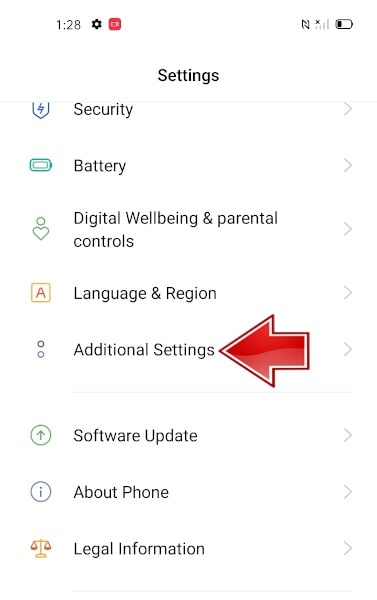
- قم بتسجيل الخروج من حساب Google الخاص بك من OPPO A53 لإزالة قفل FRP وشحنه لمدة لا تقل عن 50٪ بطارية احتياطية.
- افتح "الإعدادات" وانتقل إلى "الإعدادات الإضافية"."
- اضغط على خيار "النسخ الاحتياطي والاستعادة" لعمل نسخة احتياطية من بياناتك على التخزين السحابي.
- الآن، انتقل إلى خيار "Factory Data Reset" وحدد "Erase All Data."
- أكد اختيارك وأدخل كلمة مرور هاتفك للتحقق.
- انتظر حتى يقوم النظام بإعادة ضبط جهازك. سيتم إعادة تشغيل هاتفك تلقائيًا بمجرد انتهاء العملية.
2: أدخل وضع الاسترداد (بدون كلمة مرور)
الآن، دعنا نتحدث عن كيفية القيام بـ إعادة ضبط OPPO A53 الثابت (هارد) بدون كلمة مرور. إذا نسيت كلمة مرور هاتفك، فيمكنك إلغاء قفل جهازك من خلال إعادة ضبط المصنع. ولكن لا يمكنك إعادة ضبط جهازك من إعادة تعيين بيانات المصنع بدون كلمة مرور شاشة القفل الخاصة به. أفضل طريقة هي الدخول في وضع الاسترداد والقيام بإعادة ضبط المصنع. يمكنك استخدام هذه الطريقة إذا كان جهازك يعيد التشغيل باستمرار. يمكنه أيضًا إصلاح مشاكل فشل التطبيق والنظام العشوائي. يمكنك أيضًا حل مشكلات توقف الشاشة وتجميد التطبيقات من خلال إعادة ضبط المصنع. اتبع هذه الخطوات لإعادة ضبط OPPO A53 من خلال وضع الاسترداد.

- قم بإيقاف تشغيل OPPO A53 الخاص بك باستخدام زر الطاقة، وتأكد من أن لديك بطارية احتياطية بنسبة 50 ٪.
- اضغط مع الاستمرار على أزرار الطاقة + رفع مستوى الصوت في نفس الوقت حتى ترى شعار OPPO.
- بمجرد ظهور الشعار، حرر زر الطاقة واستمر في الضغط على زر رفع الصوت حتى تدخل وضع الاسترداد.
- الآن، قم بالتمرير إلى خيار "Wipe data / Factory Reset" باستخدام مفاتيح مستوى الصوت. حدده بالضغط على زر الطاقة.
- الآن حدد "نعم" وخيار "حذف كافة بيانات المستخدم" باستخدام زر الطاقة.
- بعد اكتمال إعادة التعيين، حدد خيار "إعادة تشغيل الجهاز الآن" وانتظر حتى تتم إعادة تشغيل هاتفك.
3: استخدام أدوات Android المتعددة (مجانًا)
يمكنك hard reset OPPO A53 بدون كلمة مرور باستخدام Android Multi Tools. إنه برنامج صغير يمكنك تنزيله مجانًا. تقدم أدوات Android المتعددة حلولًا متنوعة، بما في ذلك فتح الشاشة وفتح القفل بالوجه وإعادة تعيين Gmail ومسح البيانات وفحص النظام. يمكنك بسهولة إجراء إعادة تعيين ثابت وتجاوز قفل FRP باستخدام أدوات Android المتعددة. يمكنك الحصول على الأداة من خلال البحث عن اسمها على أي متصفح ويب. بعد تنزيله وتثبيته على جهاز الكمبيوتر الخاص بك، يمكنك اتباع هذه الخطوات لإعادة ضبط OPPO A53 الخاص بك.
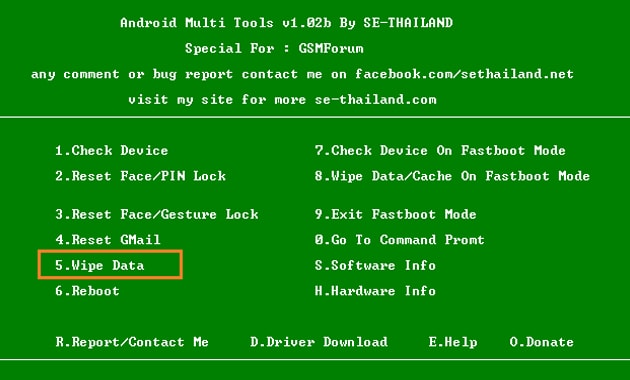
- افتح Android Multi Tools على جهاز الكمبيوتر الخاص بك.
- الآن، قم بتوصيل هاتفك بالكمبيوتر باستخدام كابل USB.
- افتح الإعدادات وانتقل إلى خيارات المطور. بعد ذلك، قم بتمكين تصحيح أخطاء USB على هاتفك.
- بعد ذلك، سيظهر وضع التشغيل android على شاشة هاتفك.
- حدد الخيار الخامس "Wipe Data" واضغط على Enter لبدء إعادة التعيين الثابت.
- سيتم إعادة تشغيل هاتفك بعد انتهاء إعادة التعيين.
4: خدمة العثور على جهازي من Google (فقط امسح جميع البيانات)
يمكنك استخدام خدمة العثور على جهازي من Google لإعادة ضبط OPPO A53 دون اتصال USB. إنها أفضل طريقة لمسح جميع البيانات من هاتفك في حالة سرقته. إذا فقدت جهازك، فيمكنك إعادة تعيينه عن بُعد للتأكد من عدم تمكن الأشخاص غير المصرح لهم من الوصول إلى بياناتك. على الرغم من أنه يبدو حلًا بسيطًا، إلا أنه لا يمكنك استرداد بياناتك بعد استخدام خدمة العثور على جهازي من Google لإعادة ضبط المصنع. تحتاج أيضًا إلى حساب Google وكلمة المرور لاستخدام هذه الطريقة. بعد إعادة التعيين، يجب عليك أيضًا فتح قفل FRP. فيما يلي خطوات hard reset OPPO A53 مع العثور على جهازي.
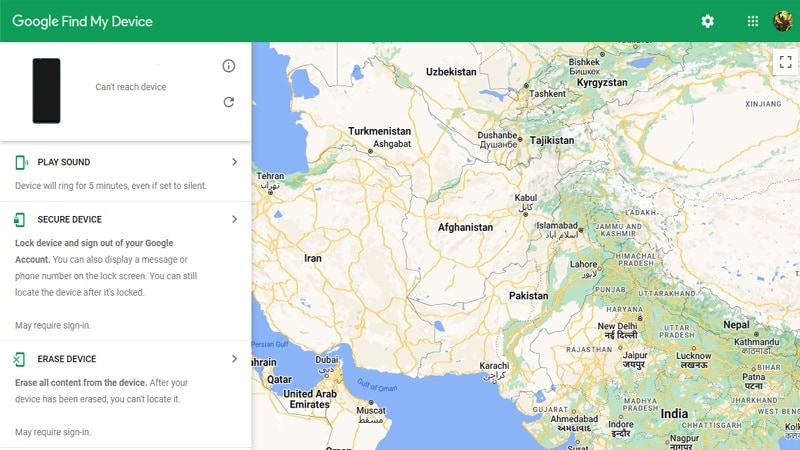
- افتح أي متصفح إنترنت على جهاز الكمبيوتر الخاص بك وابحث عن خدمة العثور على جهازي من Google."
- انتقل إلى موقع الويب وقم بتوصيل هاتفك بالإنترنت.
- انتظر حتى يعثر Google على جهازك، وحدد خيار "محو الجهاز" على الجانب الأيسر.
- يجب عليك تقديم حساب Google وكلمة المرور للتحقق من هويتك.
- بعد التحقق، انتظر حتى يقوم Google بمسح جميع البيانات من جهازك. أعد تشغيل جهازك عندما تنتهي العملية. سيفتح الجهاز بدون أي كلمة مرور أو رمز PIN.
5: Dr.Fone - Data Eraser (حذف البيانات بالكامل)
لنفترض أنك تريد أداة آمنة وفعالة لإعادة ضبط جهاز OPPO A53 الخاص بك. في هذه الحالة، يمكنك استخدام Dr.Fone - Data Eraser لمحو بياناتك وإعداداتك بشكل دائم. عندما يعمل هاتفك بشكل أبطأ أو يتعطل أو يتعطل باستمرار، فذلك يرجع أساسًا إلى مشكلات البرامج أو انخفاض مساحة التخزين. باستخدام Dr.Fone، يمكنك نسخ جميع البيانات التي تريدها احتياطيًا ومسح كل شيء لإزالة الملفات غير المرغوب فيها والأخطاء من جهازك. بالإضافة إلى إعادة التعيين الثابت، يمكنك استخدام Dr.Fone لإزالة أقفال الشاشة وإجراء إصلاحات للنظام ونقل WhatsApp والنسخ الاحتياطي واستعادة البيانات وفتح الموقع الافتراضي. فيما يلي خطوات hard reset OPPO A53 مع Dr.Fone - Data Eraser.

Dr.Fone - Data Eraser (Android)
محو هاتف Oppo A53 بالكامل!
- عملية بسيطة من خلال النقر.
- امسح جهاز Android الخاص بك بشكل كامل ودائم.
- امسح الصور وجهات الاتصال والرسائل وسجلات المكالمات وجميع البيانات الخاصة.
- يدعم جميع أجهزة Android المتوفرة في السوق.
- قم بتنزيل وتثبيت Wondershare Dr.Fone على جهاز الكمبيوتر أو الكمبيوتر المحمول. افتح التطبيق وحدد علامة التبويب "ممحاة البيانات" على الشاشة الرئيسية.

- الآن، قم بتمكين تصحيح أخطاء USB على OPPO A53 الخاص بك وقم بتوصيله بجهاز الكمبيوتر الخاص بك باستخدام كابل USB.

- سيتعرف Dr.Fone على هاتفك الذكي ويفتح شاشة "Erase All Data" بعد توصيل هاتفك. انقر فوق خيار "ابدأ" للمتابعة.

- اكتب الرمز الذي تراه على الشاشة للتأكيد. انقر فوق "محو الآن"، وسيبدأ Dr.Fone في محو البيانات من جهازك.

- بعد محو جميع بيانات هاتفك، سيطلب منك Dr.Fone النقر على خيار "إعادة ضبط المصنع" على هاتفك الذكي. سيؤدي ذلك إلى محو جميع الإعدادات وإكمال إعادة ضبط المصنع.

الاستنتاج
هذه هي أكثر الطرق فعالية hard reset OPPO A53. يمكنك إجراء إعادة ضبط المصنع من الإعدادات، ولكنها تتطلب كلمة مرور هاتفك. يمكنك إجراء إعادة تعيين ثابت من وضع الاسترداد أو استخدام أدوات Android المتعددة. تعمل كل هذه الطرق، ولكن إذا كنت تريد طريقة آمنة لمحو جميع البيانات من جهازك، فإن Dr.Fone - Data Eraser هو اختيارك. حقيقة أنه يمكنك نسخ بياناتك احتياطيًا قبل مسح كل شيء يجعل Dr.Fone الخيار الأفضل. كما أنه يحافظ على أمان برامج الهاتف وضماناته. Dr.Fone هو حل من خطوة واحدة للهواتف الذكية.
حل مشاكل Android
- مشاكل هاتف Android الشائعة
- فتح قفل هاتف Android
- وضع الاسترداد في Android
- استعادة البيانات المحذوفة أو المفقودة من iPhone 6 Plus
- استعادة البيانات من جهاز iPad التالف بسبب المياه
- استعادة الفيلم المفقود من iPod
- استرداد البيانات المفقودة من جهاز iPhone مكسور
- استعادة البيانات من كلمة مرور iPhone
- استعادة رسائل الصور المحذوفة من iPhone
- استرداد مقاطع الفيديو المحذوفة من iPhone
- استعادة بيانات iPhone لا تعمل بشكل دائم
- برنامج Internet Explorer لأجهزة iPhone
- استرداد البريد الصوتي المحذوف
- تعليق iPhone على شاشة شعار Apple
- جهات الاتصال مفقودة بعد تحديث iOS 13
- أفضل 10 برامج لاستعادة بيانات iOS
- مشاكل هاتف Samsung
